Manşet
Microsoft Outlook 150 milyon aktif kullanıcıyla dünyanın en popüler e-posta yazılımı olarak kabul edilirken, Hotmail ise 350 milyon aktif kullanıcıyla dünyanın en büyük e-posta hizmetidir. Outlook ve Hotmail birlikte daha iyi bir ikili olurken, mühendislerimiz Outlook Hotmail Connector ile milyonlarca kullanıcımıza ücretsiz ve harika bir bağlantı deneyimi sunmak için birbiriyle sıkı bir iş birliğiyle çalışıyor.
Outlook kullanıcılarımızdan her gün bu ürünün içinde “yaşadıklarını” ve hem iş hem de özel e-postalarını tek bir yerden yönetebilme becerisini çok beğendiklerini duyuyoruz. İşte Connector bunu kolayca yapabilmelerini sağlıyor. Paylaşımlı kullanımı tercih eden abonelerimiz Hotmail’i Outlook’un yanı sıra Exchange tabanlı veya iş için kullandıkları diğer bir e-posta hesabı ile de ücretsiz, kişisel bir bulut hizmeti olarak kullanabilmekteler.
O halde Outlook kullanıcıları için neden en iyisi Hotmail? İşte bu sorunun cevabını, abonelerimizin en çok kullandıkları özellikler ile anlatmaya çalışayım
Hem Outlook hem de Hotmail hatırlatma amacıyla e-postaların bayraklanmasını desteklemektedir. Birçok insan gelen kutusunu bir “görevler” listesi olarak kullandığı için e-postanın takip edilmesi için bayraklandırılması harika bir özelliktir. Hotmail’de gezintinin sol tarafındaki “Bayraklandı” Hızlı Görünümü’ne tıklayarak bayraklanan tüm görevlerinizi hızlıca görebilirsiniz. Outlook’ta kendi hızlı görünümünüzü oluşturmak için Bayraklanan e-postalarınız için bir arama dosyası oluşturabilirsiniz. Bunun için “Klasör” sekmesinden “Yeni Arama Dosyası”na tıklayıp “E-posta takip için bayraklandı” seçeneğini işaretlemeniz yeterlidir.
Hem Hotmail hem de Outlook’ta bir iletinin üzerinde sağ tıklayıp “yanıtla”, taşı”, “ilet”, “okundu olarak işaretle”, sil” gibi eylemleri gerçekleştirebilirsiniz. Hotmail artık e-postaların dosyaya taşınmasını, iletilerin süpürülmesini, silinmesini, önemsiz olarak işaretlenmesini ve sınıflandırılmasını doğrudan e-posta listesinden gerçekleştirilmesini sağlayan anında eylemleri desteklemektedir. Outlook’un da Hızlı Erişim Çubuğu adında benzer bir özelliği bulunmaktadır. Bu özelliği etkinleştirmek için gelen kutunuzdaki şerit menüsüne sağ tıklamanız yeterlidir. Bu hızlı eylemler Hotmail ve Outlook hesaplarınızda kullanılabilir.
ms
WiFi ve 3G bağlantıya bugün hemen hemen her yerde ulaşılabilse de bağlantının kurulamadığı durumlarla karşılaşılabilmektedir. Örneğin seyahat halindeyken hiçbir bağlantı bulunmasa bile e-postanıza, takviminize ve kişilerinize erişebilmek isteyebilirsiniz. Seyahate başlamadan önce Hotmail verilerinizi eşitleyebilir ve güncellenen bilgilerinize Outlook’tan da erişim sağlayabilirsiniz.
ms
Hem Hotmail hem de Outlook birden fazla takvimi desteklemektedir. Genel takvimleriniz (iCalShare.com’da olanlar gibi) ve paylaşılan takvimleriniz de dahil bütün Hotmail takvimlerinize Outlook’tan erişim sağlayabilir ve bunları yönetebilirsiniz. Kullanıcılarımızdan duyduğumuza göre paylaşılan takvimler daha çok aile planlaması amacıyla kullanılmaktadır. Connector sayesinde aile takvimleriniz de dahil tüm takvimlerinizi iş takvimlerinizde olduğu gibi diğer Outlook takvimleriyle yan yana veya üst üste kullanabilirsiniz.
Outlook’ta iş takvimi ve Hotmail paylaşımlı aile takvimi yan yana görüntülenebilmektedir.
ms
Hotmail ve Exchange tabanlı verileriniz Outlook’ta ayrı ayrı saklanır ama verileri bu ikisi arasında kolayca sürükleyip bırakabilirsiniz. Örneğin, birçok kullanıcımızın kişisel e-postalarını bazen iş hesabından aldığını biliyoruz. Connector ile bu iletileri Hotmail gelen kutunuza sürükleyip bırakabilirsiniz. Aynı şeyi kişisel kişileriniz için de yapabilir, bunları Hotmail’den Exchange’e taşıyarak yedekleyebilirsiniz. Ayrıca bir e-postayı Hotmail takviminize taşıyarak tanım alanındaki e-posta bilgilerini koruyabilirsiniz. Hatta etkinliklerinizi bile takvimleriniz arasında sürükleyip bırakabilirsiniz. Diyelim ki, iş için bir seyahate çıkmanız gerekiyor. Seyahat güzergahınızı Exchange takviminizden, örneğin, Hotmail paylaşımlı aile takviminize sürükleyebilirsiniz. Böylece istediğiniz kişi bu etkinliği Hotmail takvimine ulaşarak görüntüleyebilir. Yeni ve sadece Hotmail’de bulunan Hotmail takvimi değişiklik uyarı özelliği sayesinde paylaşılan takviminize ekleme veya takvimde değişiklik yaptığınızda, takviminizi paylaştığınız kişilere otomatik e-posta gönderilir.
ms
Birçok Outlook müşterisinin iletileri otomatik olarak vurgulamak, sınıflandırmak veya dosyalamak için e-posta kurallarını kullandığını biliyoruz. Connector ile Hotmail iletilerinizde Outlook kurallarını çalıştırabilirsiniz. Örneğin Outlook’ta, sadece size gönderilen e-postaları otomatik olarak vurgulaması için bir kural koyabilirsiniz. Sadece size gönderilen bir ileti aldığınızda, bu ileti Hotmail hesabınıza bile gönderilmiş olsa Outlook bunu sizin için vurgular. Bu sayede sadece size gönderilen bu ileti üzerinde herkese gönderilen iletilerden daha hızlı hareket etmeniz gerektiğini bilirsiniz. Kurallar çok güçlüdür ve iletilerinizi size özel bir şekilde yönetmek için kuralları neredeyse sınırsız bir biçimde birleştirebilirsiniz. Outlook’ta hazırladığınız kurallar Outlook’unuz açık olduğu sürece Hotmail’de de çalışır ama sadece Hotmail’e özel kurallar da belirleyebilirsiniz. Bir deneyin. Hotmail’de Seçenekler’e gidin ve başlıktaki isminizin altında “İletileri sınıflandırma kuralları’nı seçin.” Outlook’ta Giriş sekmesindeki Kurallar dosyasını seçin.
ms
Kullanıcılarımızdan birçoğu iş ve kişisel e-postalarını ayrı tutmak istediklerini belirtmektedir. Connector’ı kullanarak e-postanızı hazırlamaya Outlook’ta başlayabilir ve bu e-postayı istediğiniz hesabınızdan gönderebilirsiniz. Hotmail hesabınızı seçerseniz e-posta Hotmail sunucuları üzerinden gönderilir. İş veya diğer hesaplarınızdan birini seçerseniz e-posta Exchange veya diğer sunucular üzerinden gönderilir. Outlook’ta “Kimden” düğmesine tıklayarak hangi hesabı kullanarak göndereceğinizi seçebilirsiniz.
ms
Bazı insanlar e-postalarını “yığar”, bazıları ”dosyalar, diğerleriyse “siler.” Geçen yıl, Hotmail’de karşılaştığımız bu tür kullanıcılar hakkındaki bilgileri sizinle paylaşmıştık. Hotmail gelen kutularının % 25’ten fazlası “dosyalayıcılar”dan oluşmaktadır. Hem Outlook hem de Hotmail siz dosyalayıcılar için dosya ve alt dosyaları desteklemektedir; böylece düzenli çalışabilir ve gelen kutunuzu hizaya getirebilirsiniz. Hotmail dosyalarınızın tamamı Outlook ile eşitlenir; hatta Outlook’ran yeni Hotmail dosya ve alt dosyaları oluşturabilirsiniz. E-postalarınızı dosyalara sürükleyip bıraktığınız zaman ister internet üzerinden, ister akıllı telefonunuzdan, ister ev bilgisayarınızdaki Outlook’tan veya herhangi başka bir yerden erişim sağladığınız Hotmail’iniz otomatik olarak eşitlenir. Diğer hesaplardan bile , örneğin, iş için kullandığınız Exchange hesabınızdan Hotmail hesabınıza veya tam tersi, e-posta sürükleyebilirsiniz.
ms
Gereksiz e-postaları azaltmak ve güvenliğinizi sağlamak için devamlı çalışıyoruz. Outlook 2010 ve Hotmail iyi e-postaları alabilmeniz ve kötü e-postaları almamanız için Güvenli Göndericiler, Yasaklı Göndericiler ve Güvenli Alıcılar listelerinizi eşitler. Hotmail’de bunu iletinin üzerinde sağ tıklayıp “Gereksiz”i seçerek, iletileri seçip başlık gezintisinden “Gereksiz”i seçerek veya yanıtla menüsünden “Gereksiz”i seçerek yapabilirsiniz.
Outlook’ta ise başlıkta “Gereksiz”e tıklayarak veya iletinin üzerinde sağ tıklayarak Gereksiz e-posta ve göndericiyi yasaklama seçeneklerini kullanarak yapabilirsiniz.
Outlook Connector kullanıcılarının en sevdiği özellikleri paylaşması bizleri çok mutlu ediyor ve ürünlerimizin iyileştirilmesi için bize ipuçları veriyor! Siz de hala Connector’a geçmediyseniz, Hotmail Outlook Connector’ı bugün denemenizi öneririm…
Hotmail Outlook Connector’ı yükleyin ve hızlı kurulum adımlarını izleyin. Connector kurulumu sırasında size zaten yardımcı olacaktır. Hotmail kullanıcısı olmanız
bu payda büyük rol oynama potansiyeline sahip yeni bir Türk girişimi açıklandı: ismi ZNZ.
ZNZ, Facebook sayfa sahiplerinin kazanç kaynağı olan, sayfada ücretli reklam paylaşma yöntemine ağırlık vermiş ve bu alanda
ciddi rağbet görecek yeni bir yöntem geliştirmiş: paylaşımlara tıklama başı ödeme.
Siz Facebook sayfanızda ZNZ’nin verdiği linkleri paylaşıyorsunuz, ZNZ bunun gerçek bir tıklama olduğunu tespit ediyor ve
size her tıklama başı 10 kuruş ödüyor.
Beta sürecinde olan ZNZ şimdilik tek bir ürün kabul etmiş ve beta yayıncılarıyla sistemini test ediyor.
Takip ettiğimiz kadarıyla kısa süre içerisinde bünyesindeki bir çok eksikliği gidermiş. Metodlarını geliştirmiş.
Kendileriyle görüştüğümüzde, hali hazırda reklam vermeye hazır bir çok firmanın bulunduğunu ve bu reklam verenleri beta sürecinden çıktıklarında kabul edeceklerini söylediler.
Umarız bu sorunsuz ilerleyiş devam eder ve yeni bir Türk girişimi, reklam pastası giderek büyüyen sosyal medyanın ses getiren reklam ağlarından biri olur.
ZNZ’yi Facebook sayfanızda denemek için bu adresten başvuru yapabilirsiniz
Son günlerde sıkça duyduğumuz ama yıllardır farkında olmadan hayatımızda olan bulut bilişim kavramını açıklayıp, kullanabileceğimiz servislere bakıyoruz.
Bulut bilişim ortak kaynaklar üzerinde ihtiyacınıza göre şekillendirdiğiniz, bakım ve idame derdinin olmadığı bir servistir. İşlem ve depolama birimlerinin başka bir yerde olduğu ama ekranımız ve klavyemiz ile bağlantısının internet üzerinden gerçekleştiği bir bilgisayar olarak düşünebilirsiniz. Veri güvenliğini düşünmezseniz, fan sesinden kurtulduğunuz için mutlu olabilirsiniz (: İnternete bağlanan servisin desteklediği her araç ile sistemin depolama alanı ya da işlem gücü kullanılabilir. Yani kaslı bir masaüstü sistemi ile orta seviye bir akıllı cep telefonu aynı işi görebilir. Böylece şirketler kullandıkları taşınabilir cihazlarla bir yandan enerji sarfiyatını düşürürken diğer yandan gerçekten esnek çalışma saatlerini uygulayabilirler. Servisin bakım ve idamesi için elaman çalıştırmadıkları ve kullandıkları kadar para ödedikleri için özellikle KOBİ'lerin son dönemde ilgisini çekmekte.
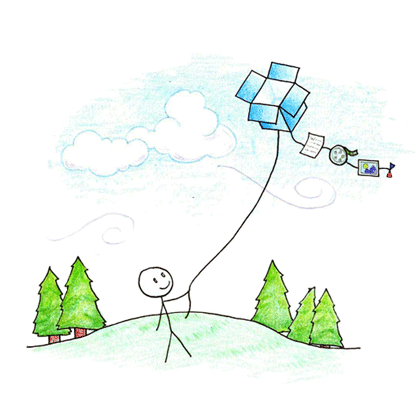 Yararlı servisler
Yararlı servisler
Bulut bilişim hepimizin hayatına fark ettirmeden girdi. Her gün GNU/Linux kullandığımızı farketmediğimiz gibi bunu da fark etmeden kullandık. Ubuntu One, Dropbox gibi hizmetler kendilerini bulut bilişim olarak tanımlamasalardı uzun yıllar farkına varmazdık. PC sonrası döneme girmeye başladığımız şu günlerde zaten hizmeti sorunsuz aldığımız için detaylar, bir avuç meraklı ya da işi bu olan insan dışında önemsenmiyor. Lafı fazla uzatmadan dosyalarınızı barındırabileceğiniz servislere bakalım.
Dropbox
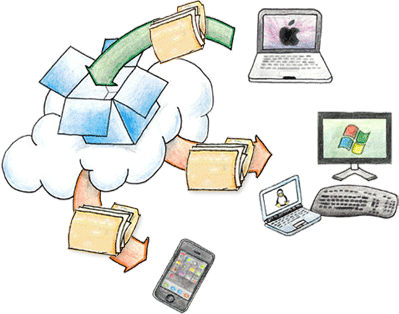 Görsel dropbox.com'dan alınmıştır
Görsel dropbox.com'dan alınmıştırGeçtiğimiz günlerde Bono ve The Edge'in yatırımcıları arasına katıldığı Dropbox sade arayüz, kolay kullanım, birçok işletim sistemi desteği ve en önemlisi verdiği ücretsiz alan ile göz dolduran bir hizmet. Cihazlar arasında anında senkronizasyon, dosyaların versiyon tarihçeleri, silinen dosyaların geri getirilebilmesi, servis içinde otomatik yedeklendiğinden veri bütünlüğünün güvenliği servisin iyi yanları. Ancak her bulut hizmeti gibi dosyalarınızı karşı tarafın sunucularında barındırdığınızdan, gizlilik dereceli dosyalarınız için tereddüt edebilirsiniz. 256 bit SSL bağlantısı kullanıldığı için dosya transferi güvenliği sağlanmakta. Farklı işletim sistemlerine destek veren Dropbox, özellikle Mac OS X ve iOS tarafında bir çok programın verdiği doğal destek ile çok sevildi. Apple'ın her ne kadar iCloud gibi çok daha kapsamlı bir hizmeti olsa da, alışkanlıklar sayesinde bir süre daha Dropbox çokça kullanılacaktır. Basic olarak adlandırdıkları giriş seviyesi ücretsiz olarak 2 GB alan sunmakta. 50 GB alan için ayda 9.99$ ya da yılda 99$, 100 GB alan için ayda 19.99$ ya da yılda 199$, 1 TB alan için ise değişken fiyatlandırma mevcut. Telefonla destek almak sadece 1 TB alan verilen hizmet için mümkün.
Apple'ın patronu Tim Cook'un deyişi ile Apple TV kendilerinin 'en keyifli hobisi'. Bu durum da tahmin edeceğimiz gibi Apple TV'nin varlığına ve gelişimine daha uzun bir süre boyunca devam edeceğinin teminatı.
Biz de işte bu makalemizde sizleri elimizden geldiğince Apple TV hakkında bilgilendireceğiz.
Apple TV'den henüz haberi bile olmayan birçok kişi geçtiğimiz hafta gerçekleştiren yeni iPad tanıtım etkinliğinde, assolist öncesi sahne alan yeni Apple TV'nin lanse edilmesi ile birlikte kendisini de tanıma fırsatı buldu. Fakat aslında Apple TV'nin geçmişi oldukça eskiye gidiyor.
İlk olarak bundan 5 yıl önce, 2007 yılının Ocak ayında tanıtılan ilk nesil Apple TV'de 40 GB'lık alan sunuluyor ve bunun sadece 33 GB'lık kısmı veri depolama ve aktarım işlemleri için kullanılabiliyordu. Yine o yıllarda bilgisayar üzerinden iTunes 7.1 sayesinde bağlantının kurulduğu Apple TV, ismini ilk kez duyan kişilerde marka olarak bir televizyon ya da bir televizyon kanalı hissiyatı oluşturuyor. Elbette öyle değil, Apple TV'yi kısa ve basit bir şekilde tanımlayacak olursak;
Kısaca Apple TV nedir?
Mac OS, PC ya da iPod, iPhone ve iPad gibi Apple'ın diğer cihazlarıyla uyumlu olarak çalışan Apple TV az önce saydığımız cihazlarla TV ya da HDMI destekli bir monitör ile doğrudan bağlantı sağlıyor ve bu cihazlardaki içerikleri TV veya monitör üzerinde izlemenize imkan tanıyor. Bunun yanı sıra internet üzerinden de birtakım hizmetler aracılığıyla içerikleri yine TV'niz üzerinden sürekli olarak görüntüleme olanağı sunuluyor.
İlk ve ikinci nesildeki değişim / gelişim
İlk nesil Apple TV'de düşük bir hafıza birimi, düşük işlemci gücü (şimdiye göre) ve elbette daha az servisten yararlanma imkanı vardı. Kısa bir süre sonrasında ilk nesilde sunulan 40 GB'lık alan arttırılarak cihazın kapasitesi 160 GB'a çıkartıldı. Bu tarihten sonra sürekli güncellenmeye devam eden Apple TV, 2008'in Ocak ayında bir yazılım güncellemesi geçirdi. Ancak bu bahsettiğimiz detaylar ikinci nesil Apple TV'nin tanıtılmasıyla biraz daha farklılaştı diyebiliriz.
İlk nesil Apple TV'nin tanıtılmasından 3 yıl sonra 1 Eylül 2010 tarihinde Apple, A4 işlemcili 256 MB bellekli ve 8 GB'lık NAND Flash önbelleğe sahip modeli duyurdu. İlk nesilde sunulan USB 2.0 desteği mini USB'ye dönüştü. HDMI, optik ses çıkışı gibi özellikler korundu ve bunların yanı sıra uzaktan kumanda gibi ek özellikler de cihaza eklendi. İlk nesile oranla elbette çok daha ufak boyutlardaki bir cihaz ikinci nesil olarak piyasaya sürüldü. Boyutlara bakalım;
- İlk nesil: 20 cm x 20 cm x 2.8 cm
- İkinci ve üçüncü nesil: 9.8 cm x 9.8 cm x 2.3 cm
Boyut kıyaslaması anlamında da arada ciddi bir farkın olduğu ortada.
Birinci ile ikinci nesil arasındaki kumanda farkı da gözden kaçmıyor. Daha önceden kısa bir yapıda sunulan ve iPod'ların tasarımına yakın olan bu kumanda ikinci nesil Apple TV ile beraber daha uzun bir yapıya kavuşmuş. Bu sayede elde daha rahat tutulabilir bir hâle gelmesinin yanında buna ek olarak kullanımında da elbette birtakım olumlu değişiklikler oldu.
İnternet servislerinin kullanımı için ilk ve ikinci nesil Apple TV'lerde kablolu olarak 10 / 100 Mbps destekli ethernet bağlantısı ve buna alternatif olarak kablosuz 802.11 b / g teknolojilerine yer veriliyordu. İkinci nesilde ise kablosuz bağlantı tarafında 802.11 b ve g'ye ek olarak 5 GHz'e yükselen bant genişliği teknolojisiyle 802.11 n de sunulmaya başlandı.
Ve elbette en önemlisi de ilk ve ikinci nesil Apple TV maksimum 720p'lik görüntü çıkışı sunuyordu. Konunun ilerleyen kısımlarında yeni tanıtılan Apple TV'nin de ayrıntılarında bahsedeceğimiz en önemli gelişme görüntü çözünürlüğü tarafında oldu.
Steve Jobs'a göre Apple TV
İkinci neslin tanıtılması ve beraberinde 2008 yılında gelen güncellemeyle ilgili olarak Steve Jobs'un ağzından ücretsiz olarak sunulan güncelleştirme hakkında Apple TV'nin iTunes yüklü herhangi bir bilgisayardan kontrol edilebilmesi için geliştirdikleri bir aksesuar olduğunu, insanların son dönemlerde TV programları, filmler ve internet üzerindeki videoları büyük ölçüde izlediklerini bildirdi.
Ayrıca iTunes üzerinden artık satın alınan podcast'ler ve bunun yanı sıra MobileMe, Flickr gibi servislerden de Apple TV aracılığı ile yararlanabileceği belirtildi.
Steve Jobs'ın bu sözlerinden de anlayabileceğimiz gibi Apple, iTunes üzerinden daha fazla içerik satışı yapmak istiyor.
Yeni Apple TV'de neler var?
Apple TV tarafında gelişmeler ilk iki nesilde bu şekilde ilerledikten sonra 7 Mart'ta yapılan basın toplantısında süpriz bir şekilde bazı yeni ayrıntılar aktarıldı. Yeniliklere maddeli bir şekilde göz gezdirelim;
- 1920 x 1080 piksel çözünürlük desteği.
- Apple A5 işlemci (tek fiziksel çekirdek, dört sanal çekirdek) http://en.wikipedia.org/wiki/ARM_Cortex-A9
- Apple A5 (PowerVR SGX543MP2) grafik işlemcisi.
- Kullanıcı arayüzündeki yenilikler.
- iOS 5.1 desteği.
Yeniliklere bakmışken bir de diğer ayrıntılara göz gezdirelim;
- 10 / 100 Mbit kablolu, Wi-Fi 802.11 a / b / g / n kablosuz bağlantı desteği
- NetFlix desteği.
- iTunes 10.6 ve sonrası sistemler için Mac OS sistemler üzerinden TV'ye görüntü aktarımı.
- Canlı oyunları izlemek için MLB TV aboneliği.
- NBA.com aboneliği ile arşivlenmiş içeriği görüntüleme.
- NHL aboneliği ile arşivlenmiş içeriği görüntüleme.
- Optik ses desteği.
- Micro-USB arabirimi.
- IR kablosuz alıcı.
- 6 Watt'lık güç adaptörü.
- 9.8 cm x 9.8 cm x 2.3 cm boyutlar.
- 600 gram ağırlık.
Desteklenen formatlar
- M4V, MP4, MOV
- JPEG, GIF, TIFF
- AAC (iTunes Store formatı), MP3, AIFF, WAV, Apple Lossless, 5.1 ses desteği.
Son olarak tanıtılan Apple TV'nin fiyatı 99 dolar ve siparişler alınmaya başladı. Bu hafta içerisinde de siparişler teslim edilecek. Önemli detaylardan biri eski Apple TV'si olanlar bu güncelleştirmeleri cihaz değiştirmeden alabilecekler. Ancak eski işlemci ve diğer ayrıntılar bu yeni özelliklere ne derece adapte olabilir, onu denemeden görmek mümkün değil.
Bu arada Apple TV'yi satın alanların bir de HDMI kablosu satın alması gerekiyor, çünkü kutu içeriğinde bu kabloya yer verilmiyor.
iPod, iPhone ya da iPad üzerindeki tüm içeriklerimizin görüntülenebilmesi ve oynatılabilmesi dışında Apple TV'nin internet üzerinden sunduğu hizmetler de var, bunlara da bakalım.
Ne gibi hizmetler var?
Ülkemizde olmamasına karşın yurtdışında birçok farklı servisten ayrıntılı şekilde hizmet alınabiliyor. Bunlardan ilki Youtube videolarını doğrudan Apple TV üzerinden izlenebilmesi, evet yıllardır internetteki gülüp eğlendiğimiz, bir şeyler öğrendiğimiz videoların çok büyük bir kısmının yüklendiği Youtube'un Apple TV üzerinden izlenebilmesi çok önemli. Flickr, MobileMe, Vimeo, iTunes Podcast'leri, internet üzerinden yayın yapan radyolar, yine iTunes üzerinden alınan film ve diziler, az önce de belirttiğimiz gibi NBA / MLB gibi yurtdışında ve özelikle de ABD'de büyük önem taşıyan spor kanalları, Netflix ve 1080p film fragmanları gibi internet üzerinden alabileceğimiz servisler var.
Yurtdışındaki hizmet fiyatlandırmaları;
- 5.1 ses destekli 1920 x 1080 piksel filmleri 3.99 dolar karşılığında izleme.
- 5.1 ses destekli 720 x 480 piksel filmleri 2.99 dolar karşılığında izleme.
- 5.1 ses destekli 1920 x 1080 piksel TV şovları bölüm başı 2.99 dolar.
- 5.1 destekli 720 x 480 piksel TV şovları bölüm başı 1.99 dolar.
OS 4.3 ile birlikte sunulan ve birçok kişinin yanlış bildiği ayrıntılardan biri de AirPlay. Buna da değinmeden geçmek istemedik. Yanlış anlaşılmaya sebep olan kısım ise bu özelliğin harici bir iOS uygulaması olarak görülmesi. iTunes üzerinden edinemeyeceğiniz AirPlay özelliği iOS 4.3 ile bütünleşik bir şekilde geliyor ve iPod, iPhone, iPad üzerinden TV'ye aktarım için aradaki görevi gören Apple TV'nin cihazlardaki görüntüyü TV'ye aktarmasını sağlıyor.
Elbette cebimizde ya da bilgisayar çantamızda taşıdığımız bir cihazdaki görüntüyü doğrudan TV ya da monitöre vermek gerçekten güzel. Burada birçok kişinin aklına elbette oyunlardan alınan keyif gelecektir. :) Tablet üzerinden bir oyunu TV'de tüm detaylarıyla oynarken büyük ekranın keyfi de eklenince ortaya gerçekten eğlenceli dakikalar geçirmek için yeni bir ürün çıkmış oluyor. Ama sadece oyun odaklı düşünmemek gerek, gerçekleştirdiğiniz tüm işlemleri büyük ekranda yapıyor olmak çoğu zaman daha elverişli bir durum olarak ortaya çıkıyor.
Vishera, geçen sene tanıştığımız Zambesi ailesi ile birlikte, AMD'nin Piledriver mimarisini temel alan bir seri. İnceleme konumuz FX-8350, selefi (FX-8150) Zambezi ile aynı zar alanını ve transistör sayısını paylaşıyor. Arada belirgin olarak dikkat çeken nokta: FX-8350'nin çalışma frekansının 4.0GHz, Turbo Core yardımıyla 4.2GHz’ye çıkması. Bunun yanında FX-8350, FX-8150'ye göre daha makul güç tüketimine sahip, ancak aralarındakifark kullanıcılarının yüzünü güldürecek cinsten değil. Konu hazır TDP değerinden açılmışken; AMD 32nm'lik üretim teknolojisi ile hala 125 watt'lık TDP sorununu aşamıyor. Bu durumun, hem yüksek elektrik tüketimi hemde yüksek ısı olarak kullanıcıya yansıması hiç de hoş değil. Özellikle günlük kullanımlar sırasında işlemci ile birlikte verilen referans tasarım soğutucunun yetersizliği ve yüksek gürültüsü can sıkıcı bir durum.
Peki "Hiç mi iyi birşeyler yok?". Olmaz mı :)
Intel'in çarpan kilidi kırık işlemcilerinde (K serisi) olduğu gibi Vishera serisinin çarpan kilitleri açık ve uygun soğutma ile rekor denemeleri yapabilirsiniz. Ancak bunun için en azından sağlam bir su soğutmaya ihtiyaç duyacağınızı dipnot olarak geçelim. İşlemcilere gömülü çift kanal DDR3 bellek denetleyicisi 1866MHz'e kadar belleklere destek veriyor ve AMD'nin kullanıcılar tarafından en çok sevilen soket uyumluluğu özelliğini (AM3+) yeni FX işlemcilerde koruması da büyük bir artı.
Özetle: AMD, performans ve fiyat tarafında Intel i5 3570K'ya nispeten yakın bir işlemciye imza atmış. Hızaşırtma ile i5 3570K'yı yakalayıp, 3770K'yı bile bir miktar geçme şansınız da var. FX-8350'nin şu an satış fiyatı 212$ civarında. AMD'nin, yeni işlemcisinin karşısına konumlandırdığı Intel 3570K'yı ise yaklaşık 243$'a satın alabiliyorsunuz. Hangi modeli seçeceğiniz size kalmış ancak FX-8150'ti tercih ederseniz, 3570K ile arasında oluşan 31$'lık farklı soğutucuya yatıracağınızı garanti ediyoruz :)
Önemli diğer ayrıntılardan biri ise Google'ın Windows Phone 8 için kendi hizmetlerini kullanılabileceği uygulamaları hazırlamaması sonrasında kullanıcıların durumu. Yani Windows Phone 8'li akıllı telefon satın alanlar uygulama desteği ile Google'ın çeşitli servislerinden yararlanamayacaklar mı?
Bu sorunun cevabı şimdilik evet. Fakat Microsoft, konuyla alakalı olarak sürekli bir şekilde adımlar atmaya devam ediyor. Size son olarak aktardığımız haberimizde Google'ın Windows Phone 8'de harita hizmetini Internet Explorer üzerinden sun(a)madığınıbildirmiştik. Bunun sebebi Internet Explorer'ın WebKit tabanlı bir web tarayıcı olmasıydı… Ancak Microsoft ise kullanıcıların mağdur olmaması adına elinden geleni yapmaya kararlı. Hatta Google'ın tarayıcı üzerinden Maps hizmetlerinin yararlanabilmesi bir süre sonra aktif hale gelebilir. Keza 'maps.google.co.uk' adresi üzerinden şu an bu hizmetten yararlanmanıza imkan tanıyor.
Windows Phone 8 mobil işletim sisteminin kurulu olarak geldiği bir akıllı telefonda Internet Explorer web tarayıcısı üzerinden az önce belirttiğimiz adresle giriş yaptığınızda karşınıza konumunuzun kullanılıp, kullanılmayacağını soran bir pencere açılıyor. Burada konumunuzun kullanılmasını isteyip devam ettiğinizde harita hizmetinden aktif bir şekilde yararlanmaya başlayabiliyorsunuz.
Sayfanın en üst bölümünde arama çubuğu, konum belirleme, adres tarifi işlemlerini gerçekleştiren düğmeler üzerinden bu özellikler de kullanılabiliyor.
Android 4.1.2 (Jelly Bean) işletim sistemi
4.3 inç'lik (480 x 800 piksel çözünürlük, yaklaşık 217 PPI piksel yoğunluğu, 16 milyon renk desteği) Super AMOLED çoklu dokunmatik destekli kapasitif ekran
Çift çekirdekli 1.2 GHz hızında işlemci
1 GB RAM
8 GB dahili depolama alanı (+microSD desteği sayesinde 64 GB daha arttırabilme)
2G desteği, 3G desteği
Kablosuz ağ desteği (802.11 a/b/g/n, DLNA, Wi-Fi paylaşım, Bluetooth 3.0 / A2DP, NFC)
8 MP'lik (3264 x 2448 piksel çözünürlük, otomatik / dokunarak netleme, yüz tanıma, coğrati etiketleme, LED flaş, görüntü sabitleme desteği, 1920 x 1080 @ 30 fps video kaydı) arka kamera, 2 MP'lik ön kamera
TouchWiz 5.0 arayüzü
Çeşitli sensörler (ışık, yakınlık vs.)
Mini SIM kart
Siyah ve beyaz renk seçenekleri
Standart lityum iyon (1650 mAh kapasitede) batarya
125.3 x 66.1 x 5.5 mm boyutlar
121 gram ağırlık
Galaxy S II ile eşdeğer özelliklerin sunulduğu bu yeni modelde Android'in 4.1.2 Jelly Bean versiyonu kullanılıyor. Telefonda bulunan 4.3 inç boyutundaki Super AMOLED ekran 480 x 800 piksel çözünürlükte görüntüler oluşturulabiliyor ve piksellerin yoğunluğu ise yaklaşık olarak 217 PPI seviyesinde.
1.2 GHz'da görev yapan çift çekirdekli Cortex A9 işlemcinin yer verildiği modelde dahili olarak yalnızca 8 GB'lık model yani tek seçenek sunuluyor. Bu alanın zaten önemli bir kısmı sistem tarafından kullanıldığından dolayı microSD kart desteği ön plana çıkıyor. Dolayısıyla 64 GB ek microSD kart desteği sayesinde telefonun depolama alanı epey genişletilmiş oluyor.
Kablolu (micro USB) ve kablosuz olarak (802.11 a/b/g/n, DLNA, Wi-Fi paylaşım, Bluetooth 3.0 / A2DP, NFC) farklı bağlantı seçeneklerinin yer verildiği telefonun arka kısmındaki 8 MP'lik kameraya ek olarak önde de görüntülü görüşmeler için 2 MP'lik bir kamera bulunuyor.
Siyah ve beyaz olmak üzere üründe iki farklı renk seçeneği sunuluyor. Ayrıca standart olarak yer verilen bataryanın kapasitesi 1650 mAh seviyesinde.








